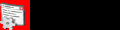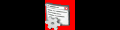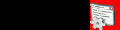Android2.2 API —— ImageView
2015-09-08 14:26
429 查看
注意
请查看本文后期更新完整版:/article/4602721.html
来源: 农民伯伯: http://www.cnblogs.com/over140/
正文
一、结构
java.lang.Object
android.view.View
android.widget.ImageView
已知直接子类:
ImageButton, QuickContactBadge
已知间接子类:
ZoomButton
二、类概述
显示任意图像,例如图标。ImageView类可以加载各种来源的图片(如资源或图片库),需要计算图像的尺寸,比便它可以在其他布局中使用,并提供例如缩放和着色(渲染)各种显示选项。
三、XML属性
| 属性名称 | 描述 | |||||||||||||||||||||||||||
| android:adjustViewBounds | 是否保持宽高比。需要与maxWidth、MaxHeight一起使用,否则单独使用没有效果。 | |||||||||||||||||||||||||||
| android:cropToPadding | 是否截取指定区域用空白代替。单独设置无效果,需要与scrollY一起使用,效果如下,实现代码见代码部分: | |||||||||||||||||||||||||||
| android:maxHeight | 设置View的最大高度,单独使用无效,需要与setAdjustViewBounds一起使用。如果想设置图片固定大小,又想保持图片宽高比,需要如下设置: 1) 设置setAdjustViewBounds为true; 2) 设置maxWidth、MaxHeight; 3) 设置设置layout_width和layout_height为wrap_content。 | |||||||||||||||||||||||||||
| android:maxWidth | 设置View的最大宽度。同上。 | |||||||||||||||||||||||||||
| android:scaleType | 设置图片的填充方式。
| |||||||||||||||||||||||||||
| android:src | 设置View的drawable(如图片,也可以是颜色,但是需要指定View的大小) | |||||||||||||||||||||||||||
| android:tint | 将图片渲染成指定的颜色。见下图: 左边为原图,右边为设置后的效果,见后面代码。 |
4.1 android:tint
<ImageView android:layout_width="wrap_content" android:layout_height="wrap_content" android:background="@android:color/white" android:src="@drawable/btn_mode_switch_bg" > </ImageView> <ImageView android:layout_width="wrap_content" android:layout_height="wrap_content" android:background="@android:color/white" android:src="@drawable/btn_mode_switch_bg" android:tint="#ffff00" > </ImageView>
4.2 android:cropToPadding
<ImageView android:layout_width="wrap_content" android:layout_height="wrap_content" android:background="@android:color/white" android:cropToPadding="true" android:scrollY="-10px" android:src="@drawable/btn_mode_switch_bg" > </ImageView> <ImageView android:layout_width="wrap_content" android:layout_height="wrap_content" android:background="@android:color/white" android:cropToPadding="true" android:scrollY="10px" android:src="@drawable/btn_mode_switch_bg" > </ImageView> <ImageView android:layout_width="wrap_content" android:layout_height="wrap_content" android:background="@android:color/white" android:cropToPadding="true" android:paddingTop="10px" android:scrollY="10px" android:src="@drawable/btn_mode_switch_bg" > </ImageView> <ImageView android:layout_width="wrap_content" android:layout_height="wrap_content" android:background="@android:color/white" android:cropToPadding="false" android:paddingTop="10px" android:scrollY="10px" android:src="@drawable/btn_mode_switch_bg" > </ImageView>
五、 系列
Android2.2 API 中文文档系列(1) —— TextView
Android2.2 API 中文文档系列(2) —— EditText
Android2.2 API 中文文档系列(3) —— AccessibilityService
Android2.2 API 中文文档系列(4) —— Manifest
Android2.2 API 中文文档系列(5) —— View
结束
本文android:tint属性比较有意思,而android:adjustViewBounds与android:cropToPadding是难点,都花了超过一个小时才试出效果。
相关文章推荐
- 百度云推送消息到达率低问题定位分析
- Android内存泄露案例分析
- android:tint
- Android --ListView模板
- Vysor 在电脑上控制android手机屏幕 镜像
- Android开发之使用viewpager实现图片轮播(二)
- ANDROID 工程导入报 NO RESOURCE FOUND 一类编译错误的解决
- android API Demos 路径
- 【转】 Android 各种常规图标尺寸
- Android apk动态加载机制的研究(二):资源加载和activity生命周期管理
- android Telephony结构
- 解决Android中xml文件Graphical Layout显示和真机运行显示不相同问题
- Android最佳性能实践(一)——合理管理内存
- android——Fragment与Activity
- Android处理图片OOM的若干方法小结
- android textView 删除线的使用
- android工程添加第三方库.so文件
- Android内存泄露案例分析(内存分析工具DDMS和MAT工具)
- 使用adb解锁
- Android之TextView实现跑马灯的效果(笔记)